mirror of
https://github.com/LCTT/TranslateProject.git
synced 2025-01-04 22:00:34 +08:00
113 lines
6.7 KiB
Markdown
113 lines
6.7 KiB
Markdown
|
|
Linux有问必答:如何检查Linux的内存使用状况
|
|||
|
|
================================================================================
|
|||
|
|
|
|||
|
|
>**问题**:我想要监测Linux系统的内存使用状况。有哪些可用的图形界面或者命令行工具来检查当前内存使用情况?
|
|||
|
|
|
|||
|
|
当涉及到Linux系统性能优化的时候,物理内存是一个最重要的因素。自然的,Linux提供了丰富的选择来监测珍贵的内存资源的使用情况。不同的工具,在监测粒度(例如:全系统范围,每个进程,每个用户),接口方式(例如:图形用户界面,命令行,ncurses)或者运行模式(交互模式,批量处理模式)上都不尽相同。
|
|||
|
|
|
|||
|
|
下面是一个可供选择的,但并不全面的图形或命令行工具列表,这些工具用来检查Linux平台中已用和可用的内存。
|
|||
|
|
|
|||
|
|
### 1. /proc/meminfo ###
|
|||
|
|
|
|||
|
|
一种最简单的方法是通过“/proc/meminfo”来检查内存使用状况。这个动态更新的虚拟文件事实上是诸如free,top和ps这些与内存相关的工具的信息来源。从可用/闲置物理内存数量到等待被写入缓存的数量或者已写回磁盘的数量,只要是你想要的关于内存使用的信息,“/proc/meminfo”应有尽有。特定进程的内存信息也可以通过“/proc/\<pid>/statm”和“/proc/\<pid>/status”来获取。
|
|||
|
|
|
|||
|
|
$ cat /proc/meminfo
|
|||
|
|
|
|||
|
|
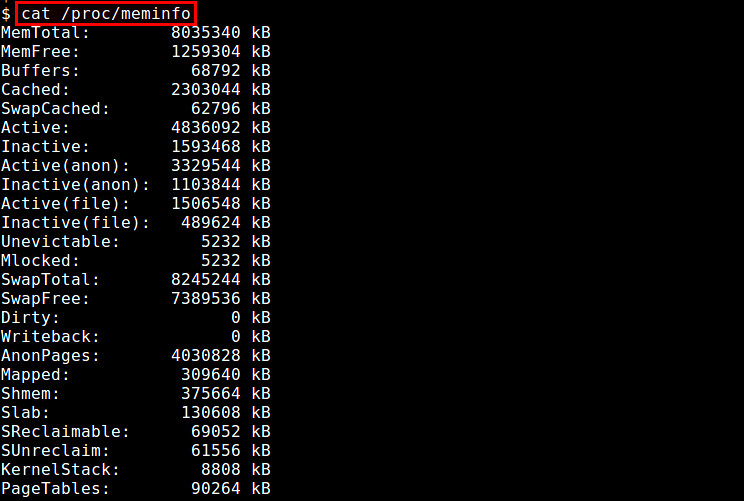
|
|||
|
|
|
|||
|
|
### 2. atop ###
|
|||
|
|
|
|||
|
|
atop命令是用于终端环境的基于ncurses的交互式的系统和进程监测工具。它展示了动态更新的系统资源摘要(CPU, 内存, 网络, 输入/输出, 内核),并且用醒目的颜色把系统高负载的部分以警告信息标注出来。它同样提供了类似于top的线程(或用户)资源使用视图,因此系统管理员可以找到哪个进程或者用户导致的系统负载。内存统计报告包括了总计/闲置内存,缓存的/缓冲的内存和已提交的虚拟内存。
|
|||
|
|
|
|||
|
|
$ sudo atop
|
|||
|
|
|
|||
|
|
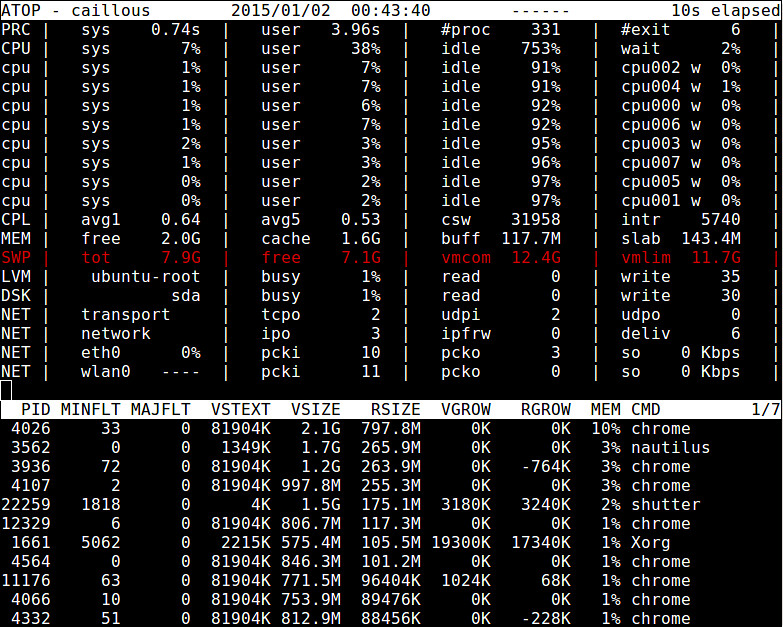
|
|||
|
|
|
|||
|
|
### 3. free ###
|
|||
|
|
|
|||
|
|
free命令是一个用来获得内存使用概况的快速简单的方法,这些信息从“/proc/meminfo”获取。它提供了一个快照,用于展示总计/闲置的物理内存和系统交换区,以及已使用/闲置的内核缓冲区。
|
|||
|
|
|
|||
|
|
$ free -h
|
|||
|
|
|
|||
|
|

|
|||
|
|
|
|||
|
|
### 4. GNOME System Monitor ###
|
|||
|
|
|
|||
|
|
GNOME System Monitor 是一个图形界面应用,它展示了包括CPU,内存,交换区和网络在内的系统资源使用率的较近历史信息。它同时也可以提供一个带有CPU和内存使用情况的进程视图。
|
|||
|
|
|
|||
|
|
$ gnome-system-monitor
|
|||
|
|
|
|||
|
|
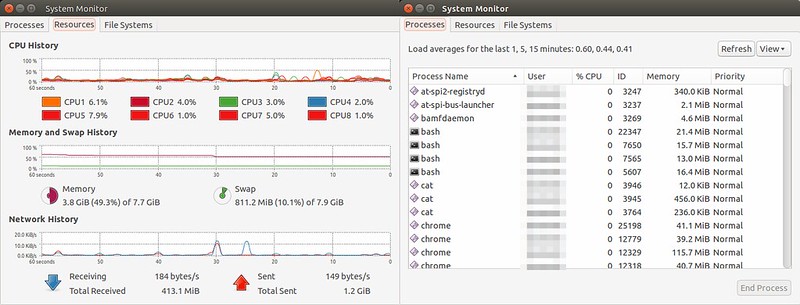
|
|||
|
|
|
|||
|
|
### 5. htop ###
|
|||
|
|
|
|||
|
|
htop命令是一个基于ncurses的交互式的进程视图,它实时展示了每个进程的内存使用情况。它可以报告所有运行中进程的常驻内存大小(RSS)、内存中程序的总大小、库大小、共享页面大小和脏页面大小。你可以横向或者纵向滚动进程列表进行查看。
|
|||
|
|
|
|||
|
|
$ htop
|
|||
|
|
|
|||
|
|

|
|||
|
|
|
|||
|
|
### 6. KDE System Monitor ###
|
|||
|
|
|
|||
|
|
就像GNOME桌面拥有GNOME System Monitor一样,KDE桌面也有它自己的对口应用:KDE System Monitor。这个工具的功能与GNOME版本极其相似,也就是说,它同样展示了一个关于系统资源使用情况,以及带有每个进程的CPU/内存消耗情况的实时历史记录。
|
|||
|
|
|
|||
|
|
$ ksysguard
|
|||
|
|
|
|||
|
|
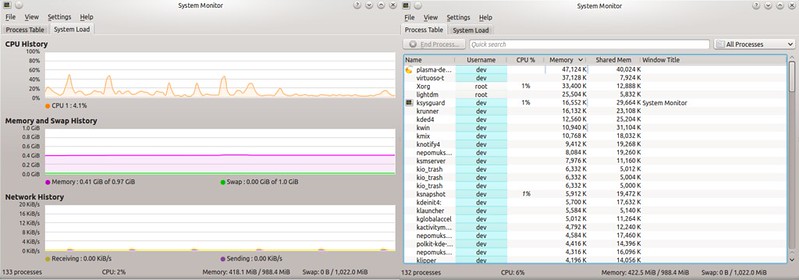
|
|||
|
|
|
|||
|
|
### 7. memstat ###
|
|||
|
|
|
|||
|
|
memstat工具对于识别正在消耗虚拟内存的可执行部分、进程和共享库非常有用。给出一个进程识别号,memstat即可识别出与之相关联的可执行部分、数据和共享库究竟使用了多少虚拟内存。
|
|||
|
|
|
|||
|
|
$ memstat -p <PID>
|
|||
|
|
|
|||
|
|
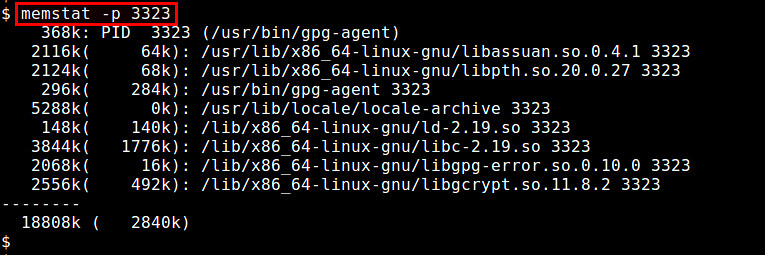
|
|||
|
|
|
|||
|
|
### 8. nmon ###
|
|||
|
|
|
|||
|
|
nmon工具是一个基于ncurses系统基准测试工具,它能够以交互方式监测CPU、内存、磁盘I/O、内核、文件系统以及网络资源。对于内存使用状况而言,它能够展示像总计/闲置内存、交换区、缓冲的/缓存的内存,虚拟内存页面换入换出的统计,所有这些都是实时的。
|
|||
|
|
|
|||
|
|
$ nmon
|
|||
|
|
|
|||
|
|
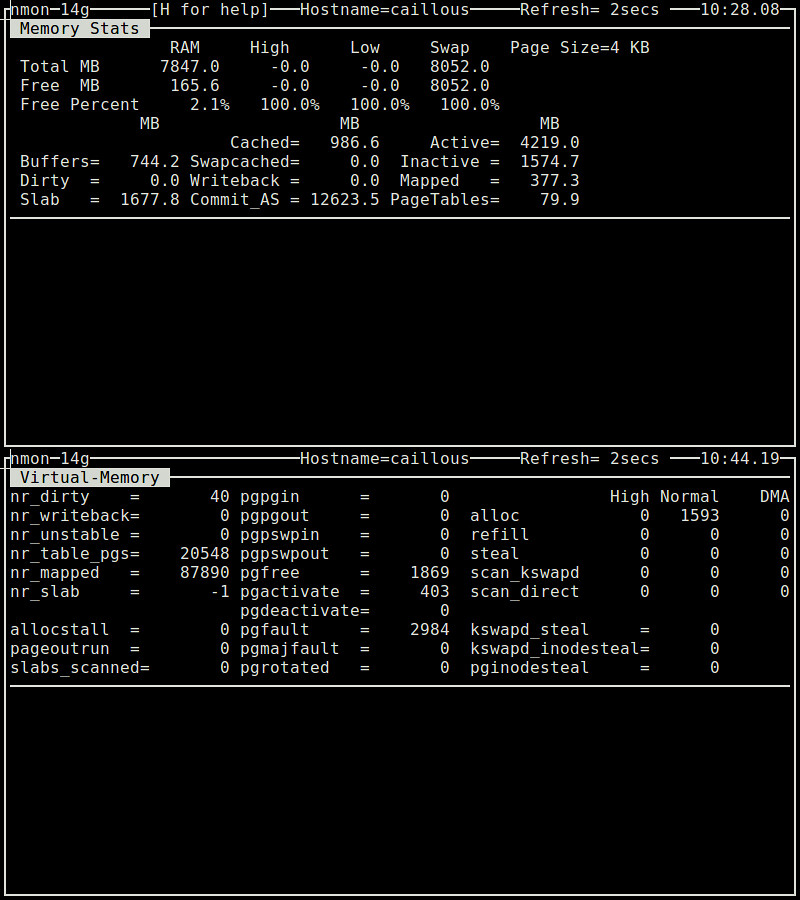
|
|||
|
|
|
|||
|
|
### 9. ps ###
|
|||
|
|
|
|||
|
|
ps命令能够实时展示每个进程的内存使用状况。内存使用报告里包括了 %MEM (物理内存使用百分比), VSZ (虚拟内存使用总量), 和 RSS (物理内存使用总量)。你可以使用“--sort”选项来对进程列表排序。例如,按照RSS降序排序:
|
|||
|
|
|
|||
|
|
$ ps aux --sort -rss
|
|||
|
|
|
|||
|
|
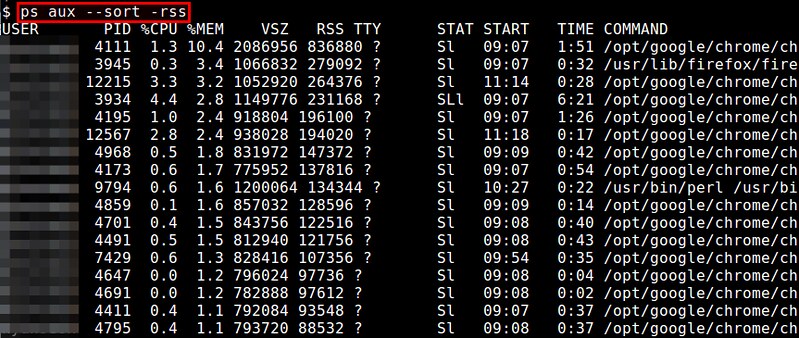
|
|||
|
|
|
|||
|
|
### 10. smem ###
|
|||
|
|
|
|||
|
|
[smem][1]命令允许你测定不同进程和用户的物理内存使用状况,这些信息来源于“/proc”目录。它利用“按比例分配大小(PSS)”指标来精确量化Linux进程的有效内存使用情况。内存使用分析结果能够输出为柱状图或者饼图类的图形化图表。
|
|||
|
|
|
|||
|
|
$ sudo smem --pie name -c "pss"
|
|||
|
|
|
|||
|
|
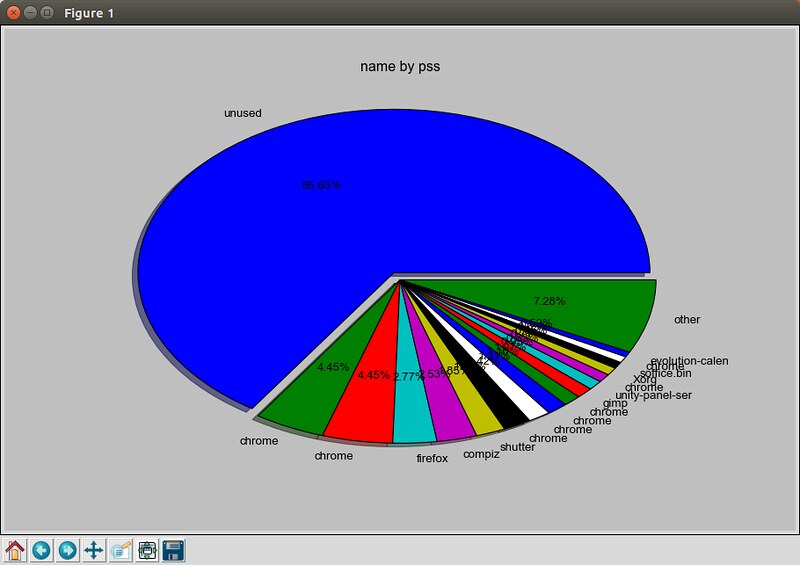
|
|||
|
|
|
|||
|
|
### 11. top ###
|
|||
|
|
|
|||
|
|
top命令提供了一个运行中进程的实时视图,以及特定进程的各种资源使用统计信息。与内存相关的信息包括 %MEM (内存使用率), VIRT (虚拟内存使用总量), SWAP (换出的虚拟内存使用量), CODE (分配给代码执行的物理内存数量), DATA (分配给非执行的数据的物理内存数量), RES (物理内存使用总量; CODE+DATA), 和 SHR (有可能与其他进程共享的内存数量)。你能够基于内存使用情况或者大小对进程列表进行排序。
|
|||
|
|
|
|||
|
|
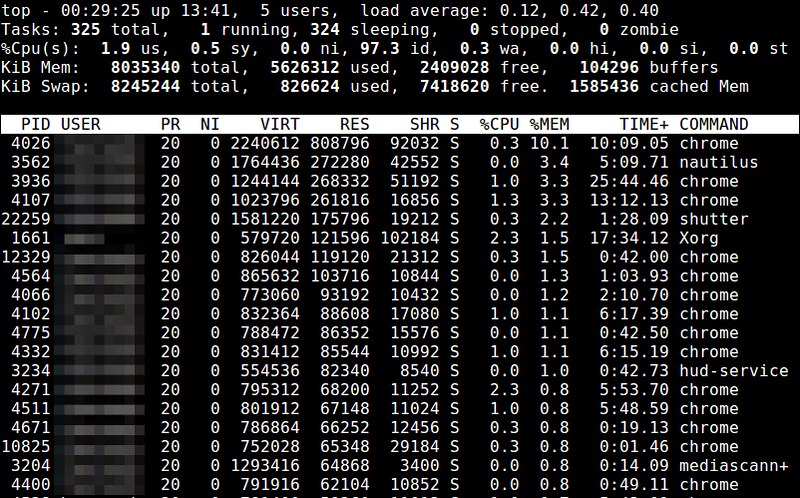
|
|||
|
|
|
|||
|
|
### 12. vmstat ###
|
|||
|
|
|
|||
|
|
vmstat命令行工具显示涵盖了CPU、内存、中断和磁盘I/O在内的各种系统活动的瞬时和平均统计数据。对于内存信息而言,命令不仅仅展示了物理内存使用情况(例如总计/已使用内存和缓冲的/缓存的内存),还同样展示了虚拟内存统计数据(例如,内存页的换入/换出,虚拟内存页的换入/换出)
|
|||
|
|
|
|||
|
|
$ vmstat -s
|
|||
|
|
|
|||
|
|

|
|||
|
|
|
|||
|
|
--------------------------------------------------------------------------------
|
|||
|
|
|
|||
|
|
via: http://ask.xmodulo.com/check-memory-usage-linux.html
|
|||
|
|
|
|||
|
|
译者:[Ping](https://github.com/mr-ping)
|
|||
|
|
校对:[wxy](https://github.com/wxy)
|
|||
|
|
|
|||
|
|
本文由 [LCTT](https://github.com/LCTT/TranslateProject) 原创翻译,[Linux中国](http://linux.cn/) 荣誉推出
|
|||
|
|
|
|||
|
|
[1]:http://xmodulo.com/visualize-memory-usage-linux.html
|